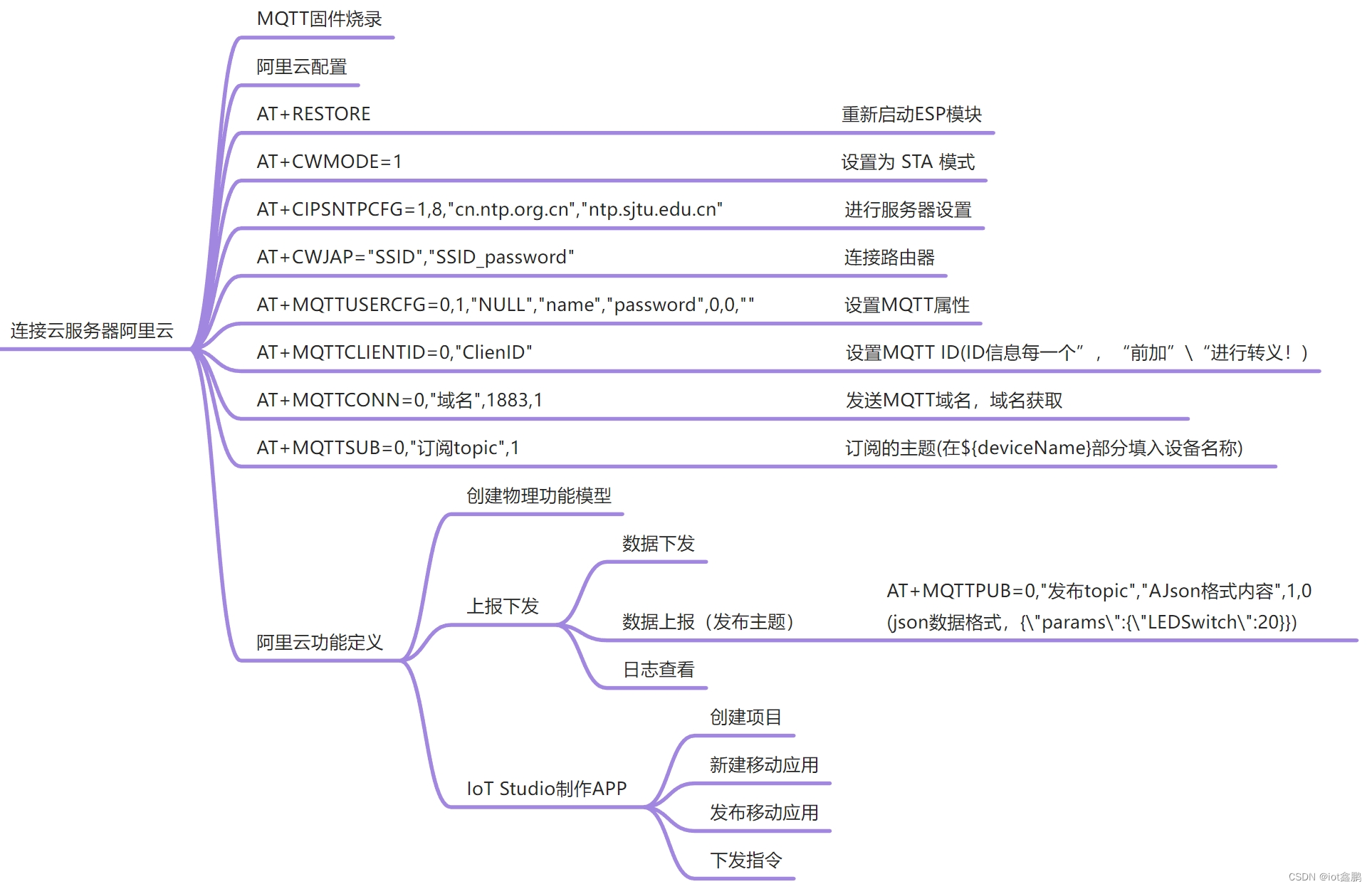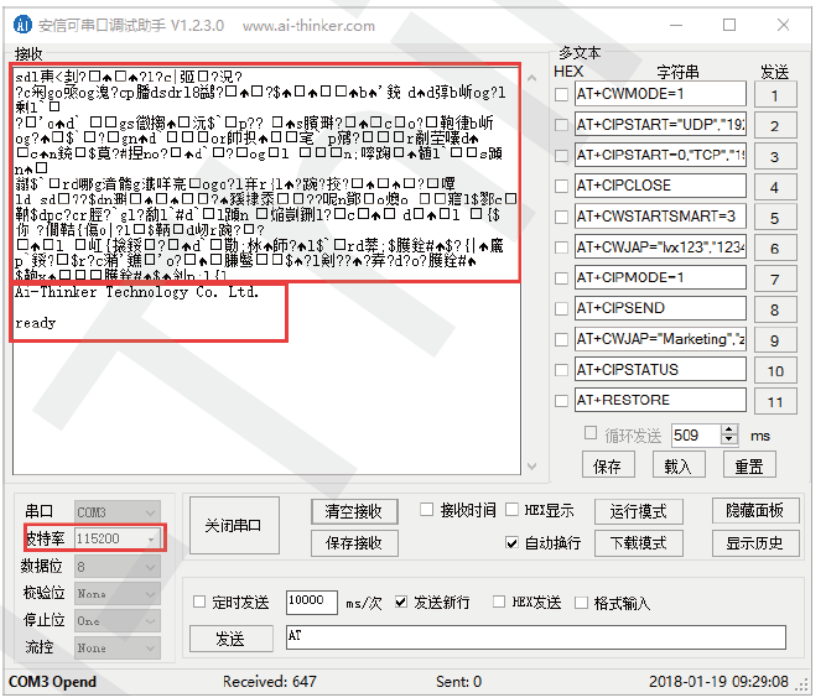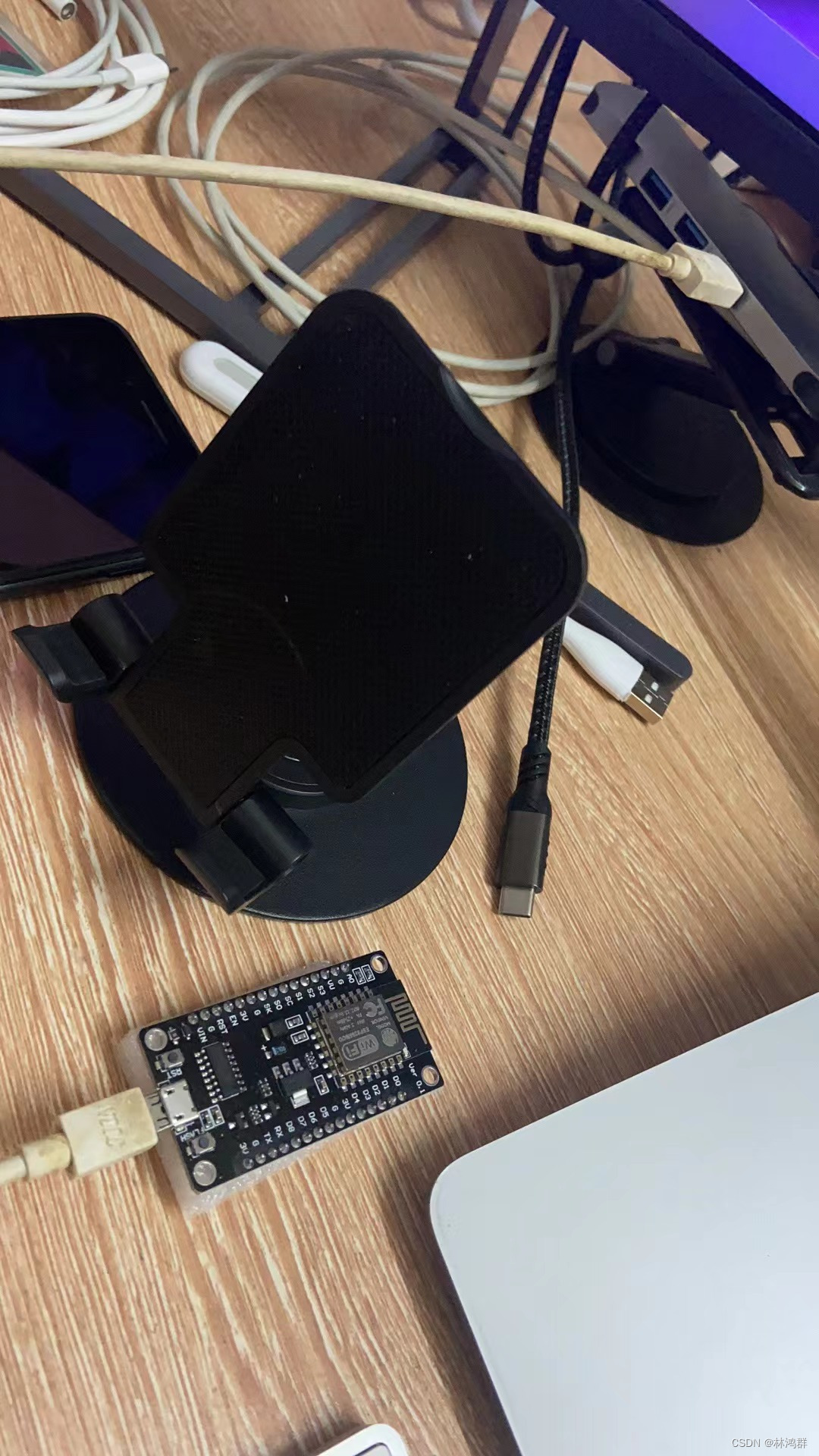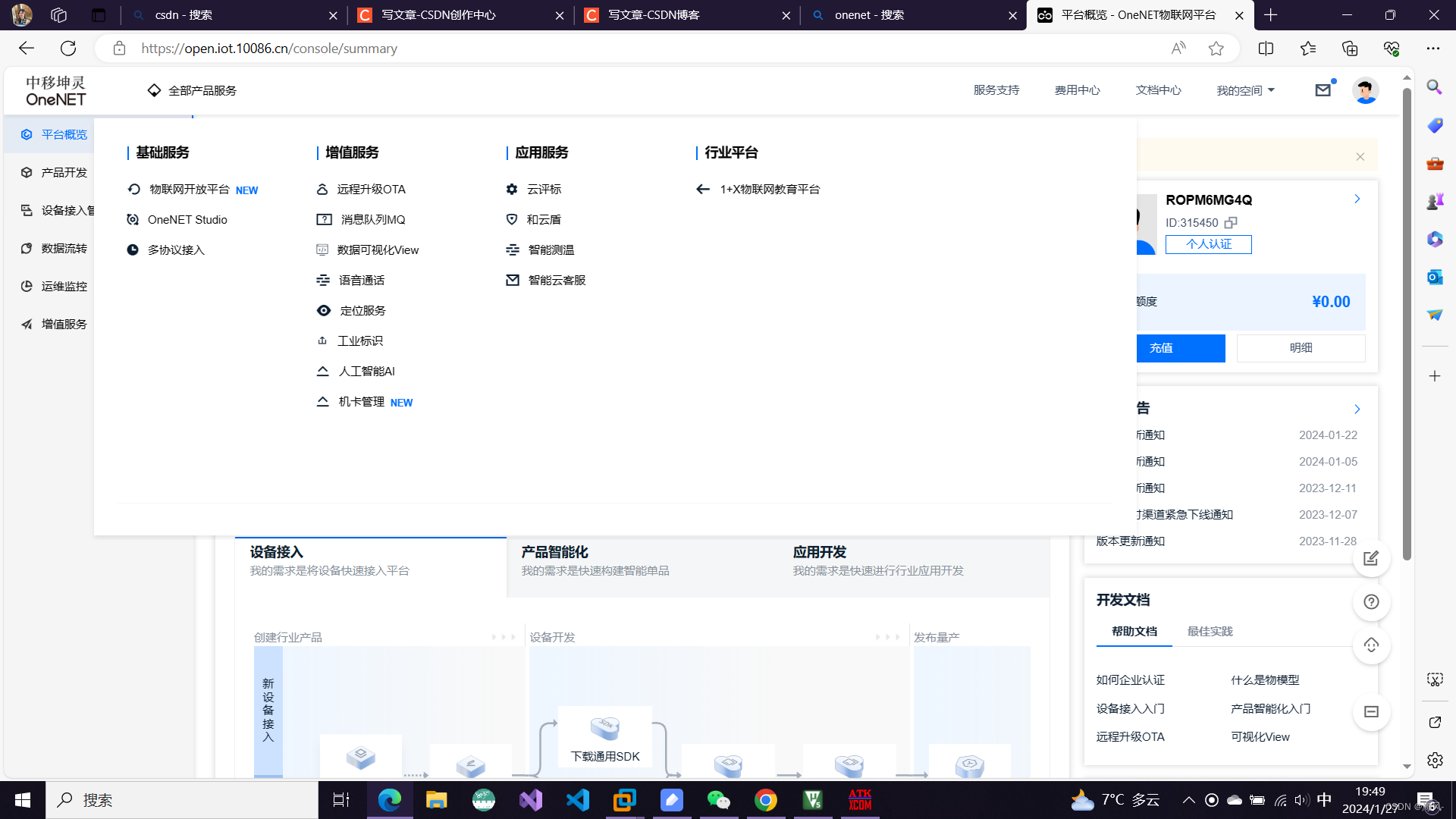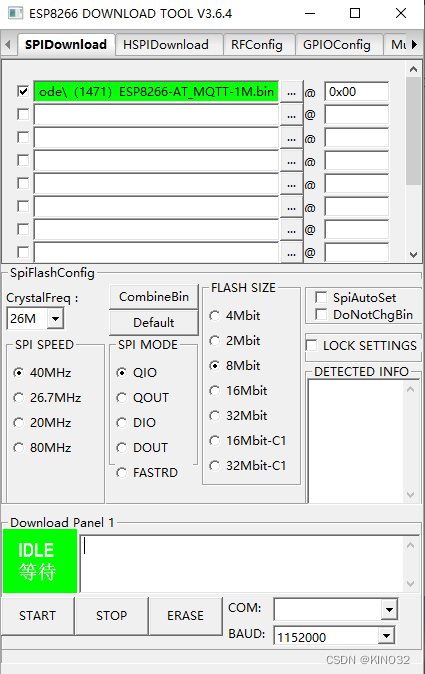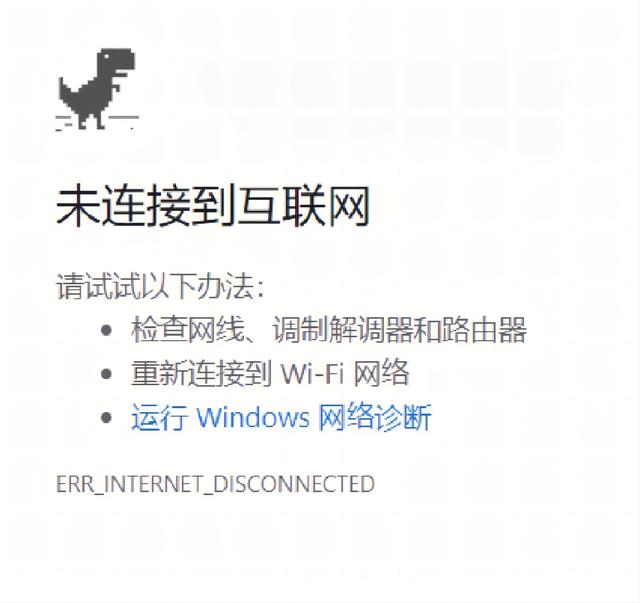1WiFi的两种模式
1AP模式:ESP8266模块充当一个无线接入点,类似于一个路由器。(如手机开热点)
2Station模式(sta):ESP8266模块作为客户端连接到一个现有的WiFi网络。(如路由器)
2利用AT命令实现模式的切换
2. 进入AT指令模式
首先,确保ESP8266模块处于AT指令模式。在串口终端中输入以下命令并按回车:
AT
如果模块响应OK,则说明它处于AT指令模式。
3. 切换到STA模式
要将ESP8266设置为STA模式并连接到WiFi网络,请使用以下命令:
AT+CWMODE=1
如果模块响应OK,则模式切换成功。
接下来,连接到WiFi网络:
AT+CWJAP="SSID","PASSWORD"
替换"SSID"和"PASSWORD"为您要连接的WiFi网络的SSID和密码。
4. 切换到AP模式
要将ESP8266设置为AP模式,请使用以下命令:
AT+CWMODE=2
如果模块响应OK,则模式切换成功。
接下来,设置AP的SSID和密码:
AT+CWSAP="ESP8266-AP","12345678",5,3
这里"ESP8266-AP"是接入点的SSID,"12345678"是密码,5是通道号(通常设置为1-13),3是加密模式(通常为0-3,代表不同的加密类型)。
5. 同时启用STA和AP模式
如果需要同时启用STA和AP模式,请使用以下命令:
AT+CWMODE=3
如果模块响应OK,则模式切换成功。
然后,您可以按照上述步骤分别设置AP和连接到WiFi网络。
实现连接路由器
步骤1:设置STA模式
输入以下命令将ESP8266设置为STA模式:
AT+CWMODE=1
模块应响应OK。
步骤2:连接到WiFi网络
输入以下命令连接到您的WiFi网络,替换SSID和PASSWORD为您网络的SSID和密码:
AT+CWJAP="SSID","PASSWORD"
如果连接成功,模块将响应WIFI CONNECTED和WIFI GOT IP。
步骤3:确认连接状态
输入以下命令来确认连接状态:
AT+CIPSTATUS
如果连接成功,您将看到STATUS:3,表示已连接到路由器并获取到IP地址。
修改WiFi名字
步骤1:进入AT指令模式
- 使用USB转串口适配器将ESP8266模块连接到电脑。
- 打开串口终端软件,并设置正确的串口和波特率(通常为115200)。
- 输入以下命令并按回车确认:
AT
如果模块响应OK,则说明它处于AT指令模式。
步骤2:设置AP模式
确保ESP8266模块处于AP模式,或者同时处于STA+AP模式。输入以下命令设置为AP模式:
AT+CWMODE=2
或者,如果要同时使用STA和AP模式:
AT+CWMODE=3
模块应响应OK。
步骤3:设置新的SSID和密码
输入以下命令设置新的SSID和密码,替换"NewSSID"和"NewPassword"为您想要的新SSID和密码:
AT+CWSAP="NewSSID","NewPassword",5,3
这里的5是通道号(1-13),3是加密类型(通常为0-3)。模块应响应OK。
步骤4:确认SSID已更改
为了确认SSID已更改,您可以使用以下命令来查询当前AP配置:
AT+CWSAP?
模块将返回当前的SSID、密码、通道号和加密类型。
列出当前WiFi
步骤1:进入AT指令模式
- 使用USB转串口适配器将ESP8266模块连接到电脑。
- 打开串口终端软件,并设置正确的串口和波特率(通常为115200)。
- 输入以下命令并按回车确认:
AT
如果模块响应OK,则说明它处于AT指令模式。
步骤2:扫描WiFi网络
输入以下命令来扫描附近的WiFi网络:
AT+CWLAP
模块将开始扫描,并返回一系列的WiFi网络信息,包括每个网络的SSID、信号强度(RSSI)、加密类型和安全状态。
示例输出
扫描完成后,您将看到类似以下格式的输出:
+CWLAP:(4,"WiFi1",-45,"WPA2",4)
+CWLAP:(3,"WiFi2",-70,"WPA",4)
+CWLAP:(4,"WiFi3",-55,"WPA2",4)
这里,每个+CWLAP:行代表一个发现的WiFi网络。参数依次为:
- 第一个数字:信号强度等级(0-4,其中4是最好)。
- SSID:WiFi网络的名称。
- RSSI:信号强度(负值,绝对值越小信号越强)。
- 加密类型:如
WPA、WPA2等。 - 安全状态:通常是4,表示网络加密。